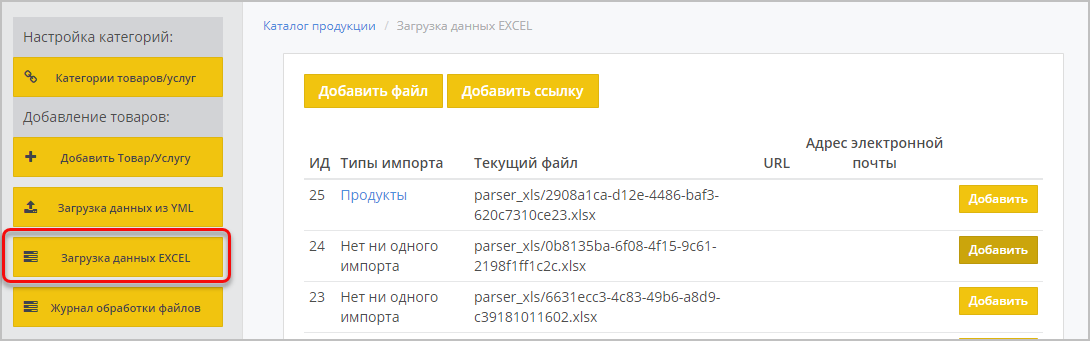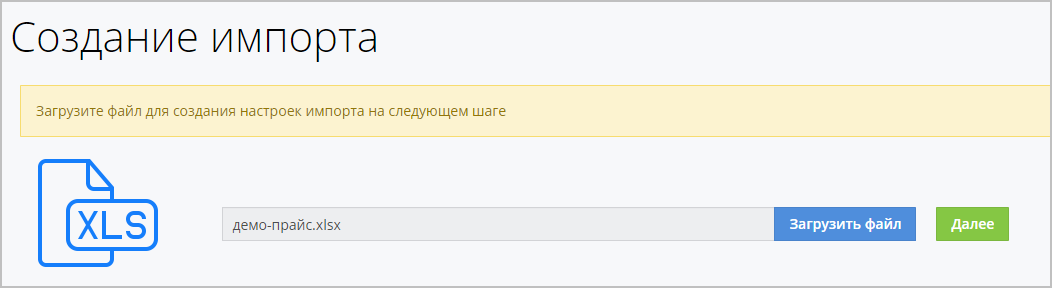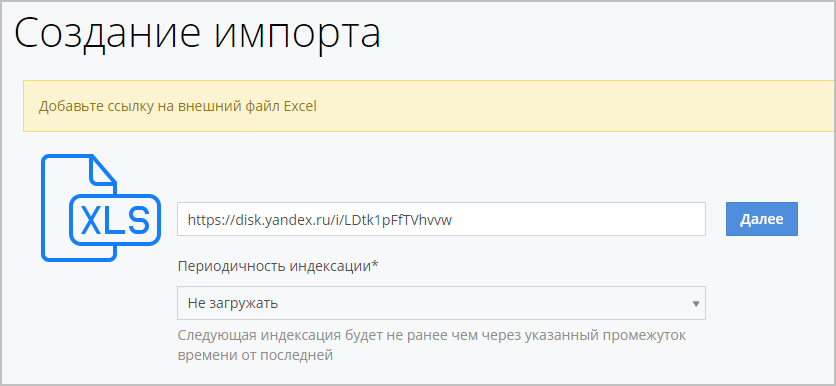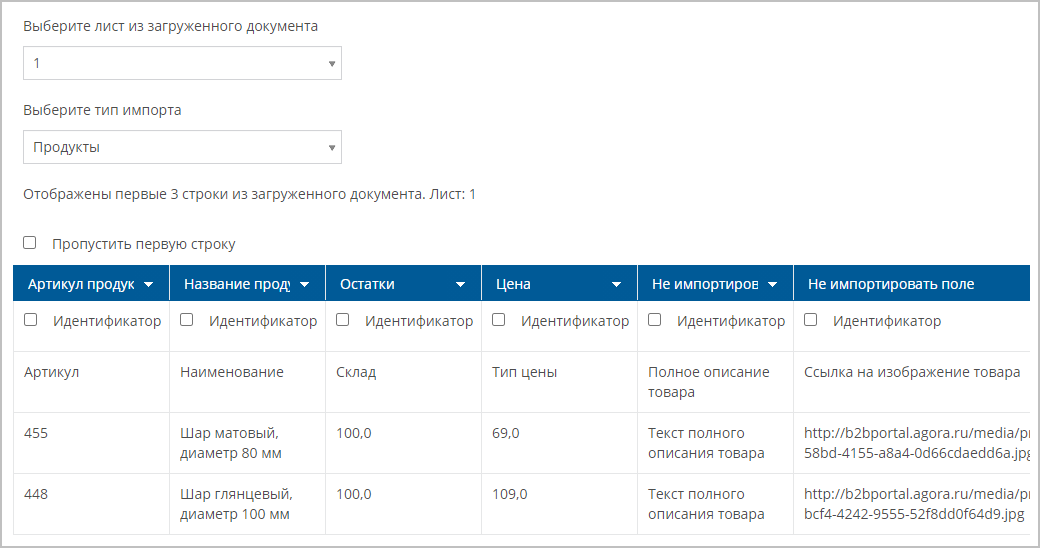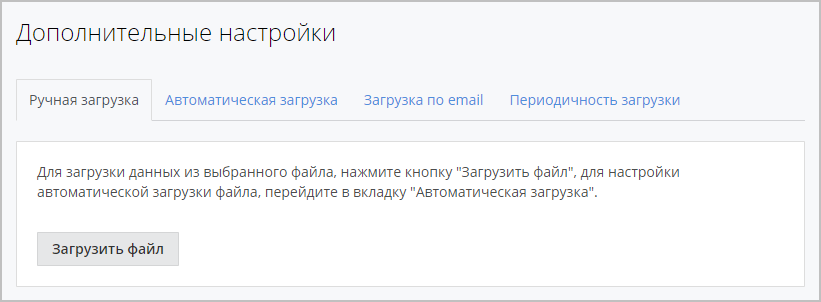| Sv translation | |||||||||||||||||||||||||||||||||||||||||||||||||||||||||||
|---|---|---|---|---|---|---|---|---|---|---|---|---|---|---|---|---|---|---|---|---|---|---|---|---|---|---|---|---|---|---|---|---|---|---|---|---|---|---|---|---|---|---|---|---|---|---|---|---|---|---|---|---|---|---|---|---|---|---|---|
| |||||||||||||||||||||||||||||||||||||||||||||||||||||||||||
Система позволяет поставщику добавлять товары на портал при помощи импорта файла с расширением .XLS.
3. Далее вы можете загрузить Excel файл, находящийся на локальном диске, или указать URL ссылку на внешний файл, находящийся на сервере (файлы с облачных сервисов загружаться не будут). Для добавления файла с локального диска нажмите кнопку Добавить файл. На следующей странице нажмите Загрузить файл. Выберите файл с расширением .XLS и нажмите кнопку Далее: Для указания URL ссылки нажмите кнопку Добавить ссылку. Укажите URL ссылку и в поле Периодичность индексации выберите, с какой частотой необходимо обновлять данный файл на портале (не загружать, каждый час, каждые 3 часа и т.д.). Нажмите Далее. 4. В открывшемся окне установите необходимые настройки импорта:
низу окна необходимо выставить дополнительные настройки по загрузке файла на одной из вкладок:
Проверить статус обработки загруженного файла и просмотреть возникающие ошибки можно в разделе Журнал обработки файлов. Далее необходимо сопоставить категории для корректного отображения на портале. Более подробная информация о ручном сопоставлении категорий описана в разделах: Проверить статус обработки загруженного файла и просмотреть возникающие ошибки можно в разделе Журнал обработки файлов. |
| Sv translation | ||
|---|---|---|
| ||
To add products by importing products using an XLS file, the user needs to click on the Username (name / email) in the user panel (menu). By clicking on it, a drop-down menu will open. Fig. 1 - User menu In the menu that opens, you must select the "Settings". On the page that opens, in the left side menu, select the item “Download data from XLS” and the user will be redirected to the page (/accounts/supplier/import/xls) for further work with the function of importing products. Fig. 2 - Go to the import page If you have not previously imported products, the page has the form shown in Figure 3. If import has already been done before, then the page has the form shown in Figure 4. To add a new data loading source, click on the "Add file" button. Fig. 3 - Page without a list of sources Fig. 4 After clicking on the "Add file" button, the user will be redirected to the page to download the file prepared in advance In the "Download file" field, you must select a file of the appropriate format, which will be downloaded by clicking on the "Download file" button. In the field instead of "Select file" the file name will be displayed. Then click on the "Next" button. Next, the user will be redirected to the import settings page (/accounts/supplier/import/xls/ID). On which you want to set the desired import settings This page has fields for selection.
Fig. 6 - Import Settings Additional settings include the following:
Fig. 7 - Manual download Fig. 8 - Automatic download Fig. 9 - Email Download Fig. 10 - Download Frequency To complete the download process in manual download, click the Download file button; in all other cases, click the Save button. |